核心方法是使用微信电脑版文件传输助手或发送给好友。打开微信电脑版,将PPT拖入“文件传输助手”或好友聊天窗口发送;手机端即可接收。文件过大时可压缩为zip、分割文件、转PDF或上传云盘分享链接。为避免乱码,需确保PPT格式兼容、嵌入字体、更新手机Office。动画丢失问题可通过转视频、用PPTX格式、减少复杂动画缓解,但手机端仍可能无法完全显示。
电脑PPT文件传到微信上,核心方法就是利用微信电脑版的“文件传输助手”或者直接发送给好友。文件传输助手就像一个私人文件快递员,方便快捷。
成品ppt在线生成,百种模板可供选择☜☜☜☜☜点击使用;
解决方案:
微信电脑版文件传输助手:
打开微信电脑版,找到“文件传输助手”。
直接将PPT文件拖拽到“文件传输助手”的聊天窗口中。
在手机微信上,打开“文件传输助手”,即可看到并下载PPT文件。
发送给微信好友:
打开微信电脑版,选择你要发送PPT的好友。
点击聊天窗口中的“文件”图标(通常是回形针形状)。
选择要发送的PPT文件,点击“发送”。
你的好友就可以在手机微信上接收并查看PPT文件了。
压缩后再发送:
如果PPT文件太大,可以先压缩成zip格式。
压缩后的文件更容易发送,接收速度也更快。
借助第三方云盘:
微信 WeLM
WeLM不是一个直接的对话机器人,而是一个补全用户输入信息的生成模型。
33
查看详情
将PPT文件上传到百度网盘、腾讯微云等云盘。
生成分享链接,复制链接。
将链接发送给微信好友。
好友通过链接下载PPT文件。
PPT文件太大无法发送,有什么解决办法?
PPT文件过大确实是个常见问题。除了上面提到的压缩之外,还可以考虑以下几种方法:
优化PPT内容: 检查PPT中是否有过多的高清图片或视频。适当压缩图片,或者降低视频分辨率,可以有效减小文件大小。PowerPoint本身也提供了“压缩图片”的功能,可以尝试一下。
分割PPT: 如果PPT内容实在太多,可以将其分割成多个小的PPT文件。这样每个文件的大小都会减小,更容易发送。接收方收到后可以将它们合并起来。
转换为PDF: 将PPT转换为PDF格式。PDF文件通常比PPT文件小,而且在不同的设备上打开效果一致,不容易出现格式错乱的问题。但要注意,转换成PDF后就无法编辑了。
使用在线PPT工具: 考虑使用在线PPT工具,例如腾讯文档、石墨文档等。将PPT上传到这些平台,然后分享链接给好友。好友可以直接在线查看或下载,无需发送大型文件。
为什么手机微信打开PPT会显示乱码或者格式错误?
手机微信打开PPT出现乱码或格式错误,通常是因为以下原因:
PPT版本不兼容: 手机微信可能不支持某些版本的PPT文件。尝试将PPT文件保存为兼容性更强的格式,例如PPTX或PPT。
字体问题: PPT中使用了手机上没有安装的字体,导致显示乱码。解决方法是将PPT中的字体嵌入到文件中。在PowerPoint中,选择“文件”->“选项”->“保存”,勾选“将字体嵌入文件”。
手机Office软件版本过低: 确保手机上安装的Office软件是最新版本。旧版本的Office软件可能无法正确解析PPT文件。
文件损坏: PPT文件可能在传输过程中损坏。尝试重新发送文件。
手机性能不足: 一些大型PPT文件可能需要较强的手机性能才能正常打开。尝试在性能更好的手机上打开。
如何避免PPT在微信传输过程中丢失动画效果?
PPT的动画效果在微信传输过程中丢失,确实令人头疼。为了尽可能保留动画效果,可以尝试以下方法:
保存为视频: 将PPT保存为视频格式(例如MP4)。这样可以完整保留所有的动画和过渡效果。接收方可以直接观看视频,无需安装PowerPoint软件。
使用PPTX格式: 确保PPT文件保存为PPTX格式。PPTX格式比PPT格式更先进,对动画效果的支持更好。
减少动画效果: 尽量减少PPT中使用的动画效果。过于复杂的动画效果可能无法在手机微信上正确显示。
测试: 在发送之前,先在自己的手机上测试一下,看看动画效果是否正常显示。
说明: 如果动画效果非常重要,可以在发送时告知接收方,建议使用电脑打开PPT文件以获得最佳观看体验。
需要注意的是,即使采取了上述措施,也无法保证所有的动画效果都能完美保留。因为手机微信对PPT的支持能力有限。
以上就是电脑ppt文件怎么传到微信上_电脑端ppt发送到微信好友的实用方法的详细内容,更多请关注php中文网其它相关文章!
相关标签:
ppt 微信 电脑 工具 office 百度网盘 解决方法 百度 为什么 powerpoint
大家都在看:
PPT怎么制作放大镜效果_局部放大镜动画制作教程
PPT怎么制作磨砂玻璃效果背景_磨砂玻璃背景设计技巧
PPT怎么添加备注并只给自己看_备注添加与演讲者视图应用
PPT怎么把文字变成镂空效果_文字镂空效果制作技巧
PPT怎么把PPT转成可以编辑的Word文档_PPT转Word文档操作方法